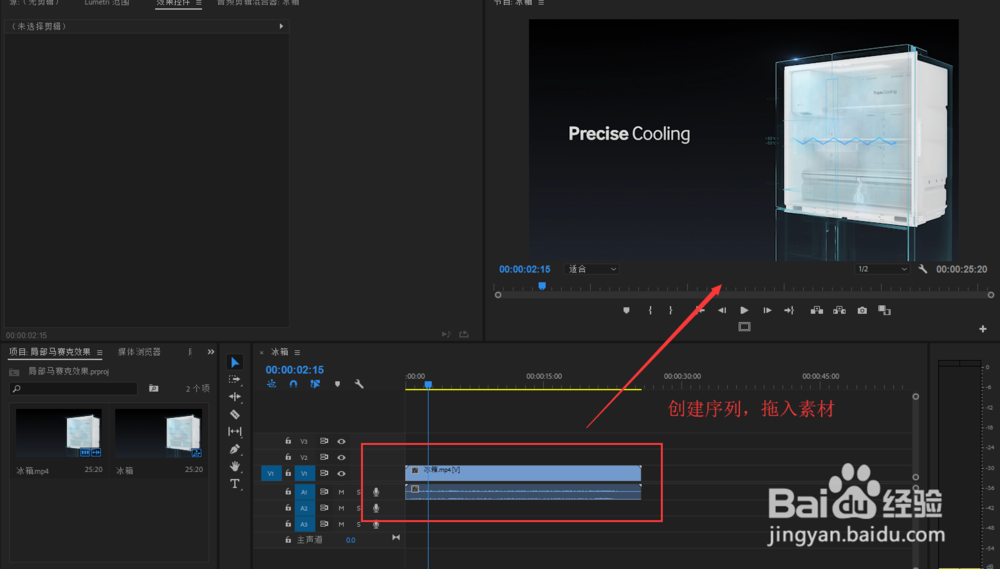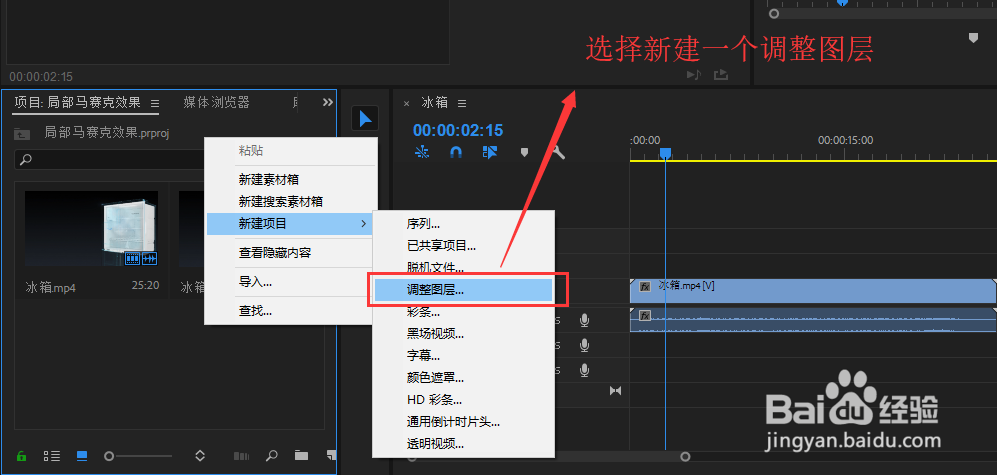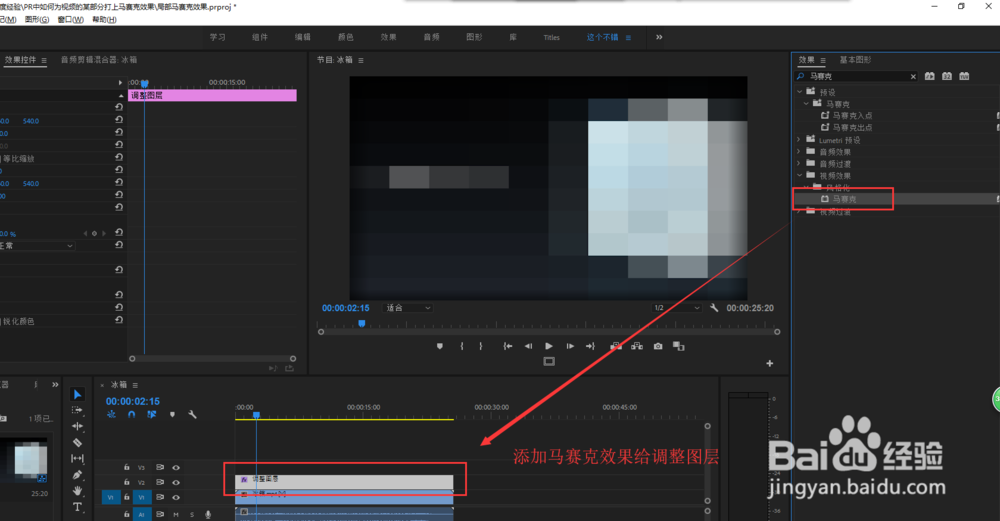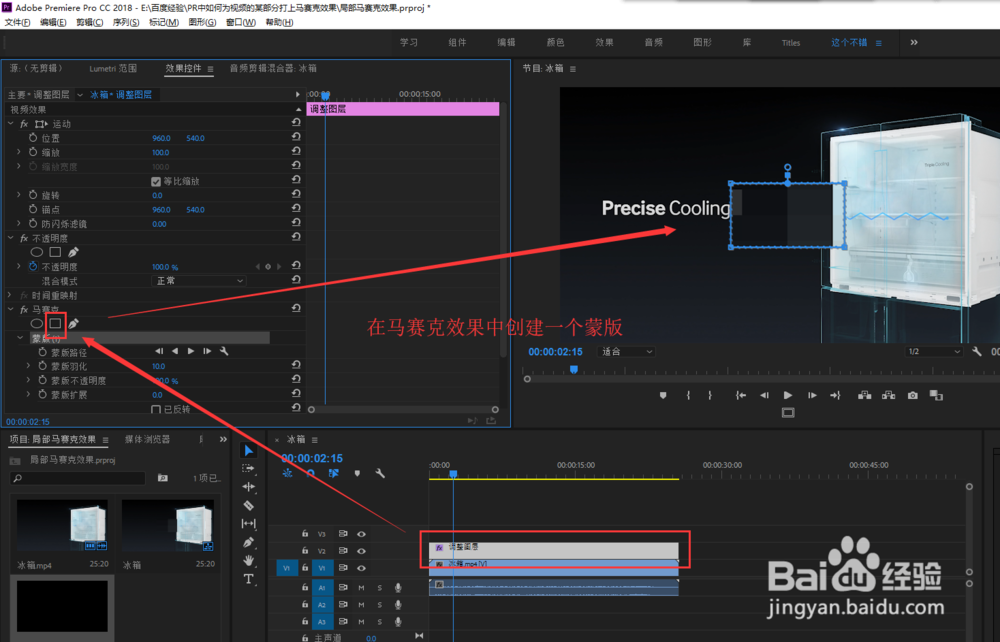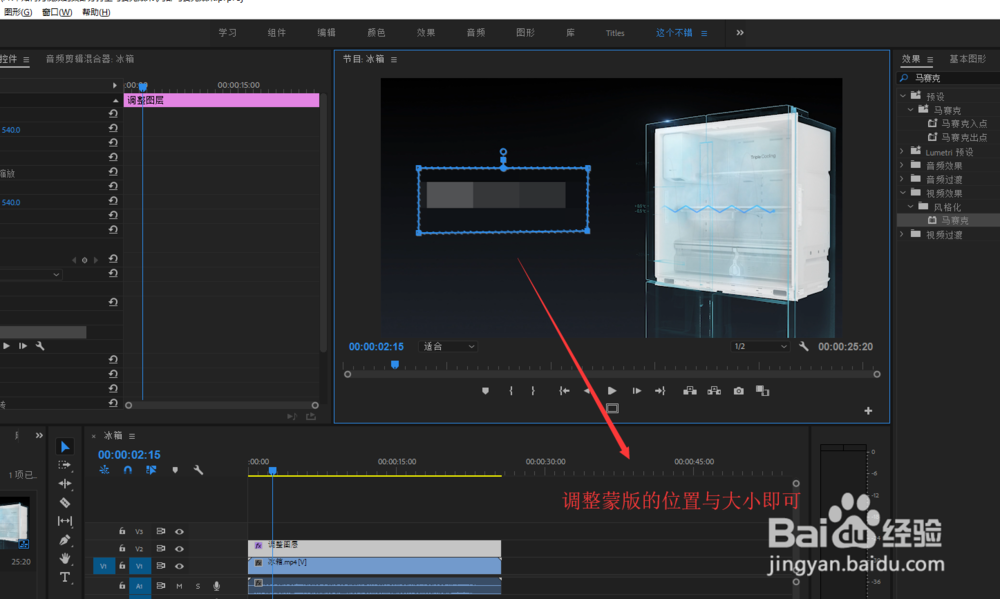PR中如何为视频的某部分打上马赛克效果
1、先新建一个PR项目,创建一个序列,然后导入视频素材,将视频素材拖动到序列的视频轨道上。
2、在PR的素材管理窗口处,单击鼠标右键,然后在出现的右键鼠标选项中执行新建中调整图层禅旄褡瘦命名,来新建调整图层。
3、选中新建的调整图层,将其拖到视频素材的上面的视频轨道上,然后设置调整图层的时间长度与视频素材长度一样。
4、打开效果窗口,在效果窗口中搜索找到马赛克的效果,然后选中搜索的马赛克效果将其施加到调整图层上。
5、选中调整图层,打开效果控件窗口,找到马赛克效果,然后找到蒙版,并添加一个矩形蒙版。
6、我们移动这个矩形蒙版的位置,将其移动到我们要局部马赛克的地方,然后调整这个矩形蒙版马赛克的大小即可。
声明:本网站引用、摘录或转载内容仅供网站访问者交流或参考,不代表本站立场,如存在版权或非法内容,请联系站长删除,联系邮箱:site.kefu@qq.com。
阅读量:26
阅读量:38
阅读量:91
阅读量:53
阅读量:55